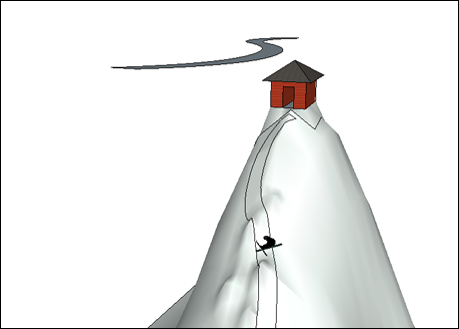지형을 가져오거나 자체 제작하고 나서 모델에 새 엔티티를 추가하고자 할 수 있습니다. Stamp(스탬프) 툴(![]() )과 Drape(드레이프) 툴(
)과 Drape(드레이프) 툴(![]() )을 사용해 그러한 엔티티를 추가하고, 추가한 지형에 그러한 엔티티를 포함할 수 있습니다.
)을 사용해 그러한 엔티티를 추가하고, 추가한 지형에 그러한 엔티티를 포함할 수 있습니다.
스탬핑
Stamp(스탬프) 툴을 이용하면 지형에 배치하고자 하는 엔티티의 밑면과 똑같은 모양의 편평한 표면을 지형에 만들 수 있습니다. Stamp(스탬프) 툴은 표면을 만든 다음 새로운 사물을 주변 지형에 원활하게 옮겨 줍니다.
참고: Stamp(스탬프) 툴은 편집 중인 그룹이나 컴포넌트에서는 효과가 없습니다. 그룹을 닫은 다음에 Stamp(스탬프) 툴을 활성화해야 합니다.
Stamp(스탬프) 툴을 사용하려면 다음 단계를 따르세요.
- 지형에 배치하고자 하는 엔티티를 TIN의 원하는 위치 바로 위로 옮깁니다.
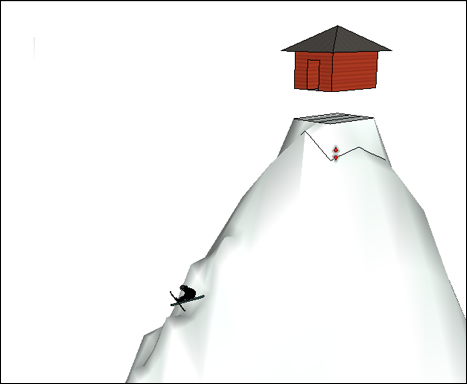
- Stamp(스탬프) 툴을 활성화합니다.
- 배치하고자 하는 엔티티를 클릭합니다.
- Measurements(측정) 상자에 오프셋 값을 입력하여 그룹과 선택한 엔티티를 전환하는 데 필요한 공간을 지정합니다. 이 값은 엔티티가 주변 지형에 어떻게 조화될지, 그 지형이 얼마나 편평하거나 경사가 졌는지 등을 나타내야 합니다.
- 지형을 클릭합니다. 엔티티를 놓을 지점이 표시되고, 커서가 화살표로 바뀝니다.
- 커서를 위아래로 움직여 평면의 높이를 설정합니다.
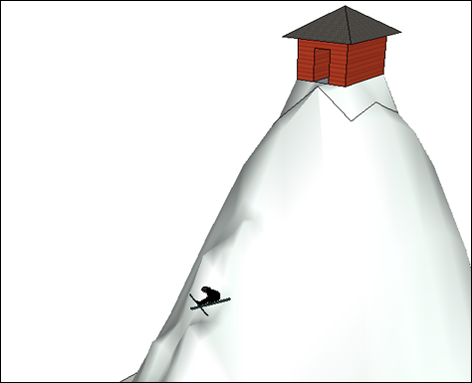
- 다시 클릭하여 작업을 완료합니다.
팁: Flip Edge(가장자리 뒤집기)를 사용한 다음에 엔티티를 설정하면 원치 않는 편평한 가장자리를 없앨 수 있습니다.
드레이핑
Drape(드레이프) 툴은 가장자리를 TIN의 편평한 면에서 곡면으로 옮겨 줍니다.
팁: Drape(드레이프) 툴을 사용해 가장자리를 만들려면 TIN 위에 직사각형 면을 그린 다음, X-Ray 모드를 사용해 드레이프하고자 하는 가장자리를 그려서 TIN이 잘 보이는 상태로 유지하고 필요 없는 가장자리와 면을 모두 지우는 방법이 가장 쉽습니다.
가장자리를 드레이프할 준비가 됐으면 다음 단계를 따릅니다.
- 가장자리를 TIN 위에 배치합니다.
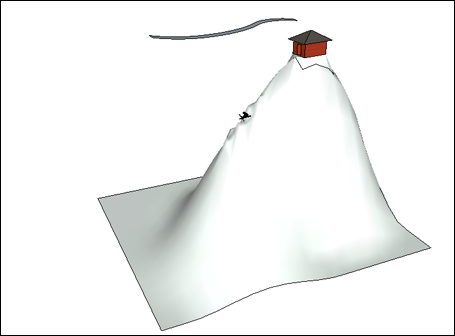
- TIN 위로 드레이프하고자 하는 가장자리를 선택합니다.
- Drape(드레이프) 툴을 활성화합니다.
- TIN을 클릭합니다. 이제 선택한 가장자리가 TIN으로 옮겨 갑니다.